Najlepsze aplikacje do klonowania aplikacji na iPhonea w celu uruchomienia wielu kont | Nie jest wymagany jailbreak

Dowiedz się, jak sklonować aplikacje na iPhone
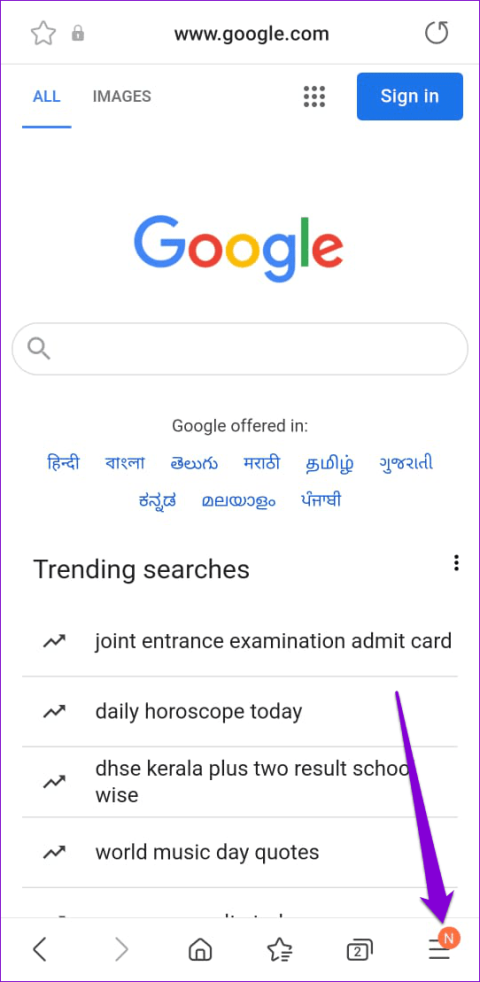
Czy kiedykolwiek zdarzyło Ci się nawigować po zadaniach w telefonie Galaxy, ale nieoczekiwanie przerwało Ci to ciągłe pojawianie się przeglądarki internetowej Samsung? Ciągłe wyskakujące okienka w przeglądarce internetowej Samsung mogą być nie tylko mylące, ale także zakłócać pracę. Jeśli borykasz się z tym problemem, ten przewodnik może Ci pomóc.

Może się to zdarzyć z kilku powodów, od uszkodzonych danych po infekcje złośliwym oprogramowaniem. W tym przewodniku przeprowadzimy Cię przez kilka skutecznych rozwiązań, które pomogą rozwiązać problem na dobre. Przyjrzyjmy się więc.
Blokowanie wyskakujących okienek w Internecie Samsung to jeden z najskuteczniejszych sposobów zapobiegania samoczynnemu otwarciu przeglądarki. Dlatego jest to pierwsza rzecz, którą powinieneś zrobić.
Krok 1: Otwórz przeglądarkę internetową Samsung na swoim telefonie. Kliknij ikonę menu (trzy poziome linie) w prawym dolnym rogu i wybierz Prywatność.
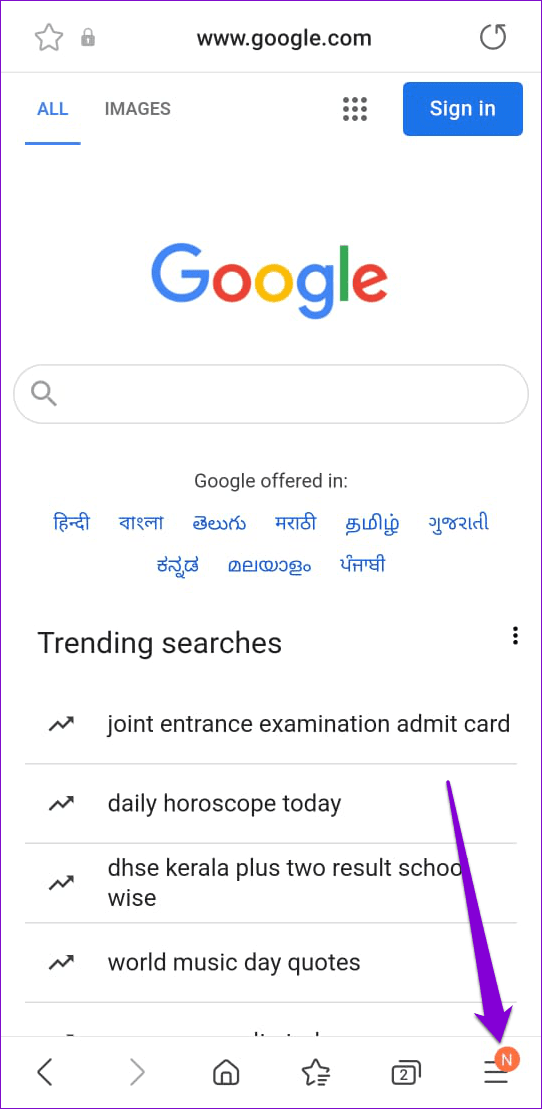
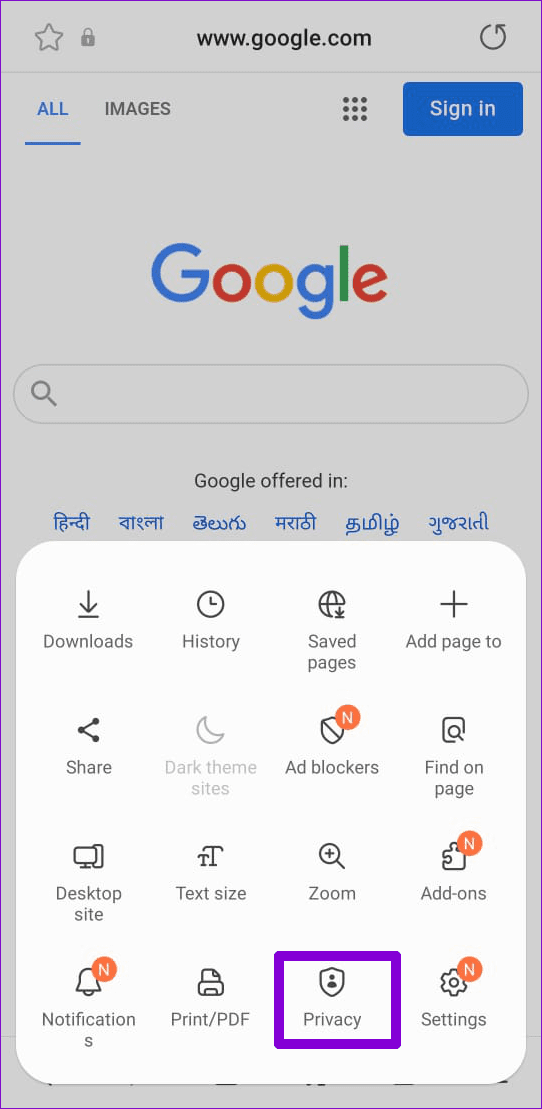
Krok 2: Włącz przełącznik obok opcji Blokuj wyskakujące okienka.
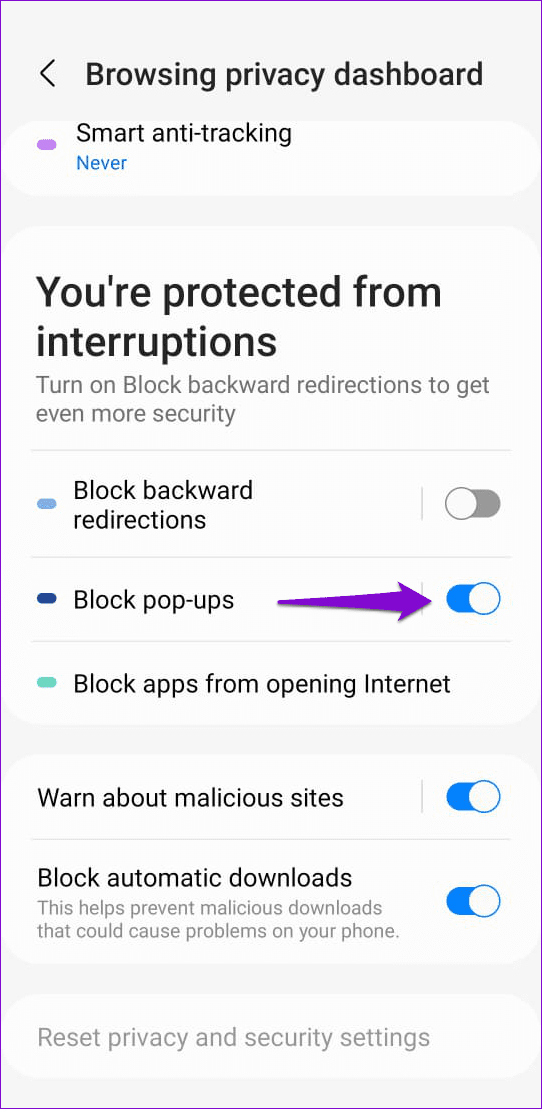
Istniejące pliki cookie i dane witryn przechowywane przez firmę Samsung Internet mogą czasami powodować nieprawidłowe działanie i otwieranie przypadkowych witryn internetowych. Możesz spróbować wyczyścić istniejące dane przeglądarki i sprawdzić, czy to rozwiąże problem.
Krok 1: Otwórz przeglądarkę internetową Samsung, dotknij ikony menu w prawym dolnym rogu i wybierz Ustawienia.
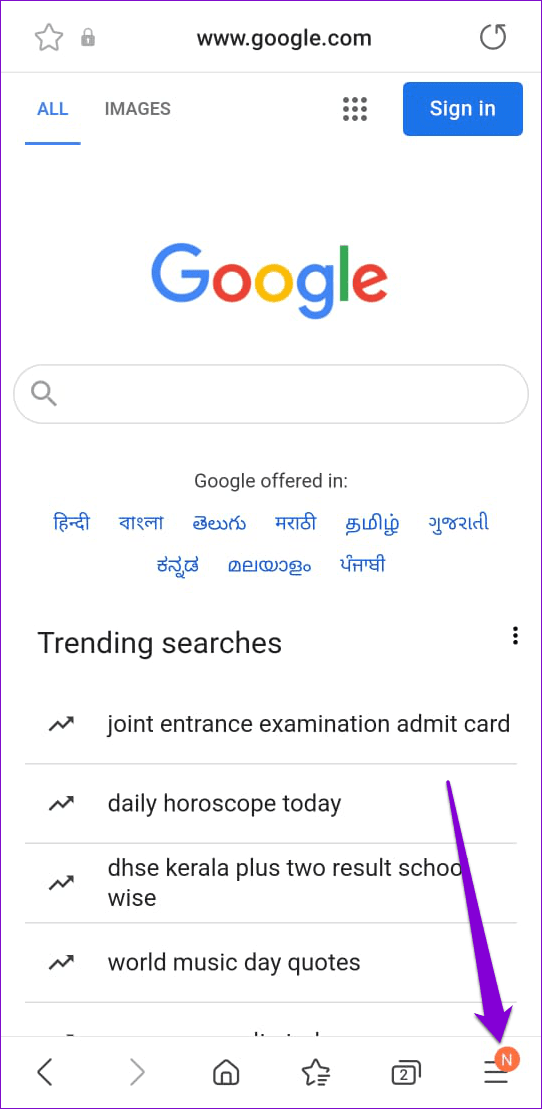
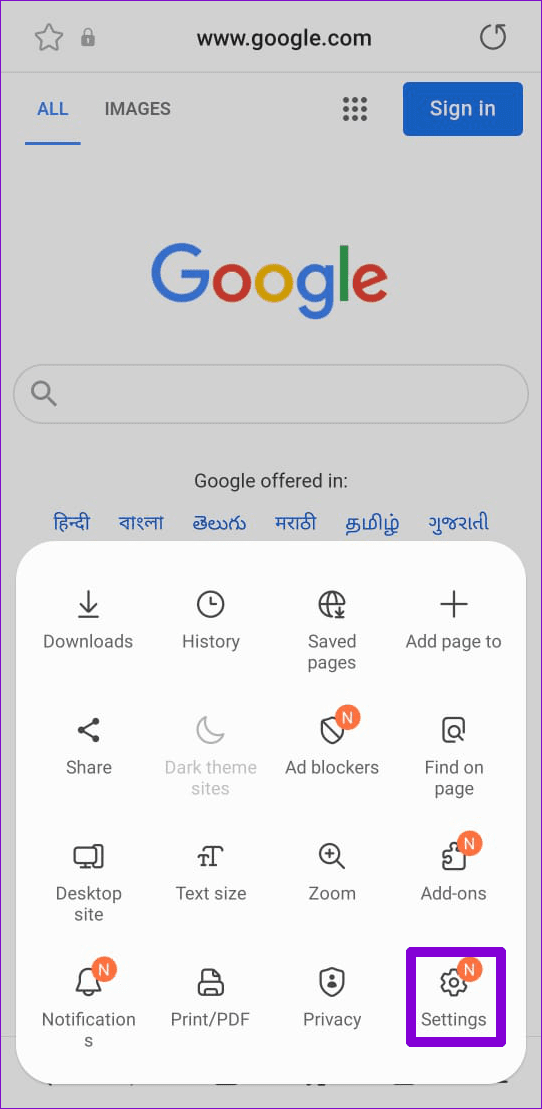
Krok 2: Stuknij w „Osobiste dane przeglądania”, a następnie wybierz „Usuń dane przeglądania” na następnym ekranie.
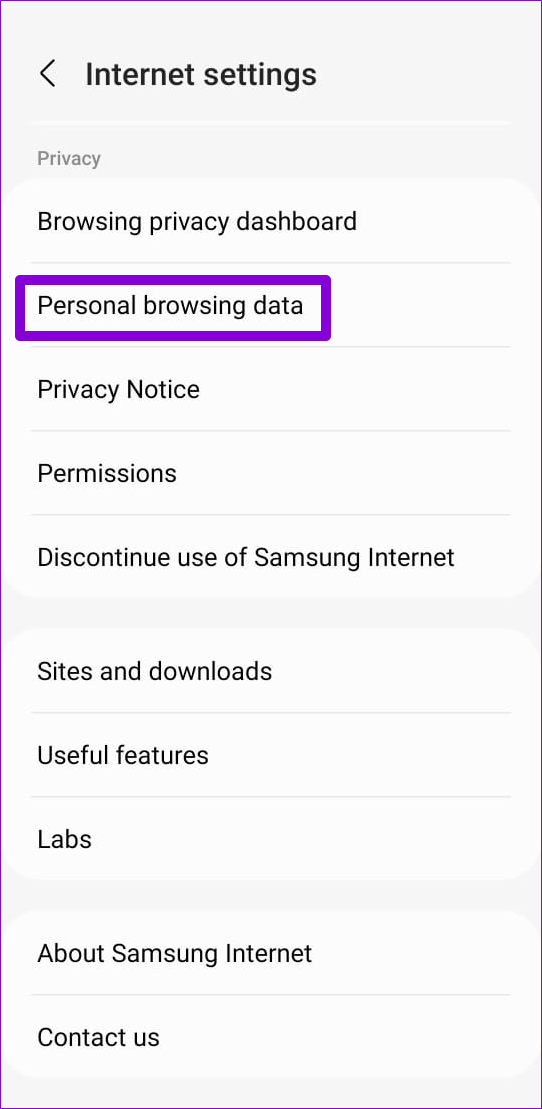
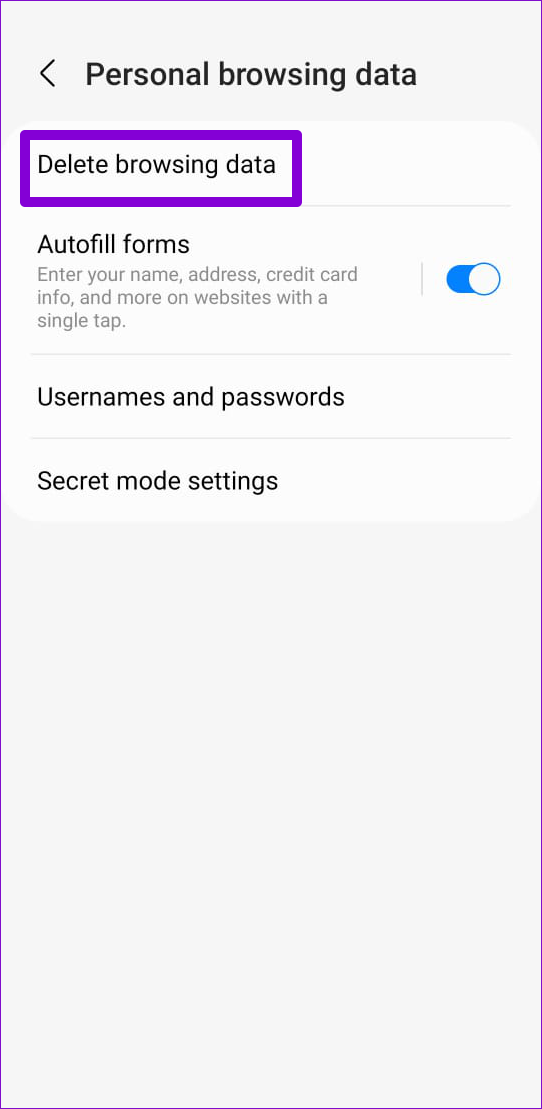
Krok 3: Wybierz „Pliki cookie i dane witryn” i dotknij przycisku Usuń dane u dołu. Po wyświetleniu monitu wybierz opcję Usuń.
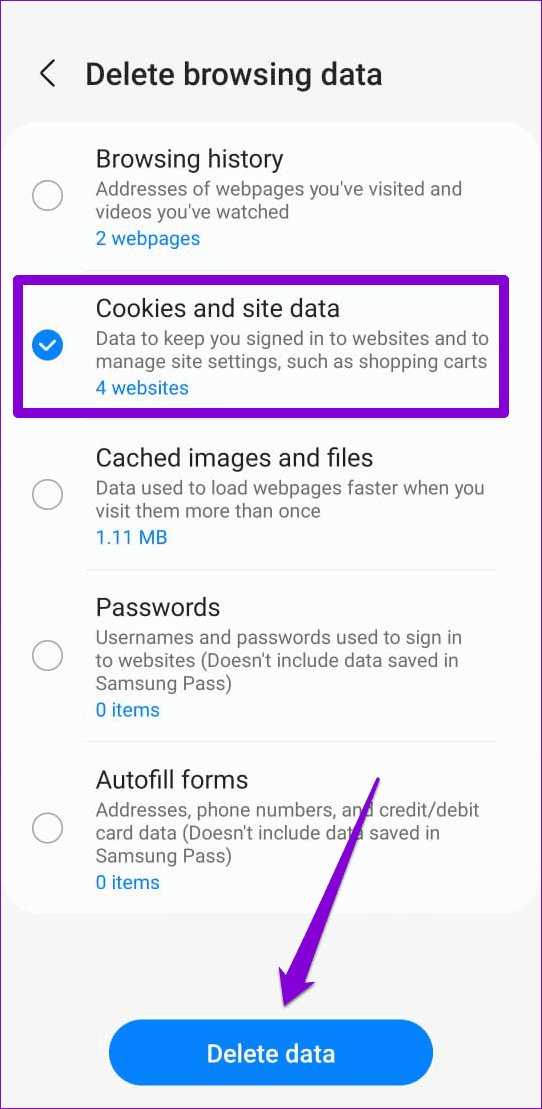
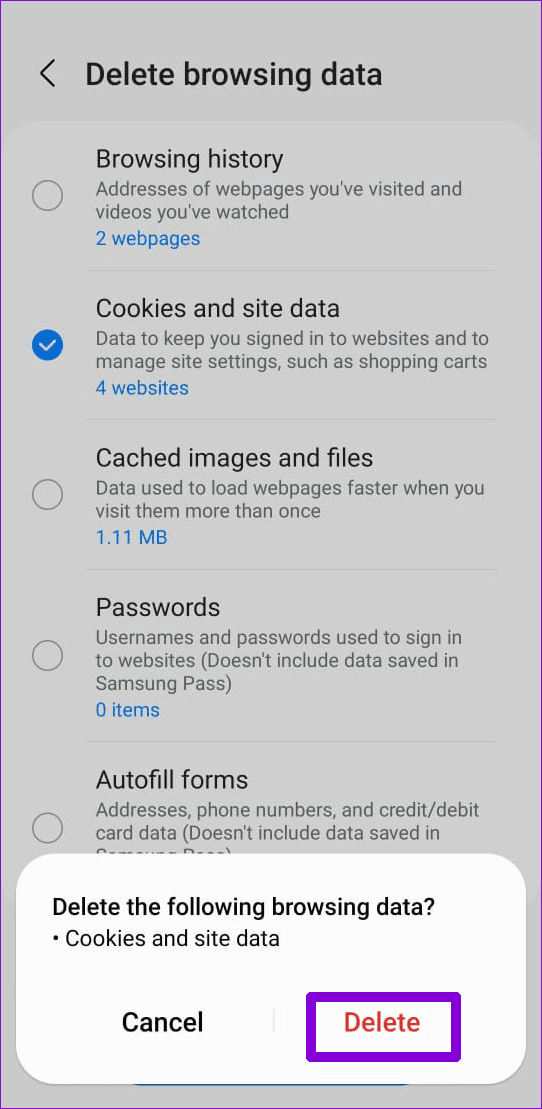
Uruchomienie przestarzałej wersji Samsung Internet może również powodować takie anomalie. Dlatego dobrym pomysłem jest aktualizacja przeglądarki ze Sklepu Play lub Galaxy Store, jeśli jeszcze tego nie zrobiłeś.
Zaktualizuj przeglądarkę internetową Samsung
Takie problemy mogą również wystąpić, jeśli Twój telefon Samsung Galaxy zostanie zainfekowany złośliwym oprogramowaniem. Aby odrzucić tę możliwość, możesz użyć funkcji Opieka nad urządzeniem, aby przeskanować telefon w poszukiwaniu złośliwego oprogramowania. Oto kroki w tym samym celu.
Krok 1: Otwórz aplikację Ustawienia na swoim telefonie i dotknij Opieka nad urządzeniem.
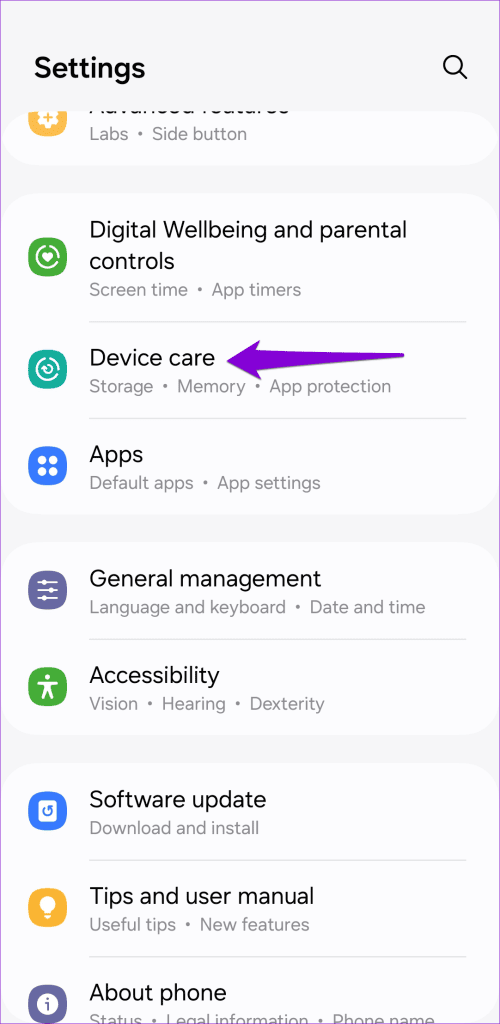
Krok 2: Przejdź do Ochrony aplikacji i dotknij przycisku Skanuj telefon, aby rozpocząć skanowanie.
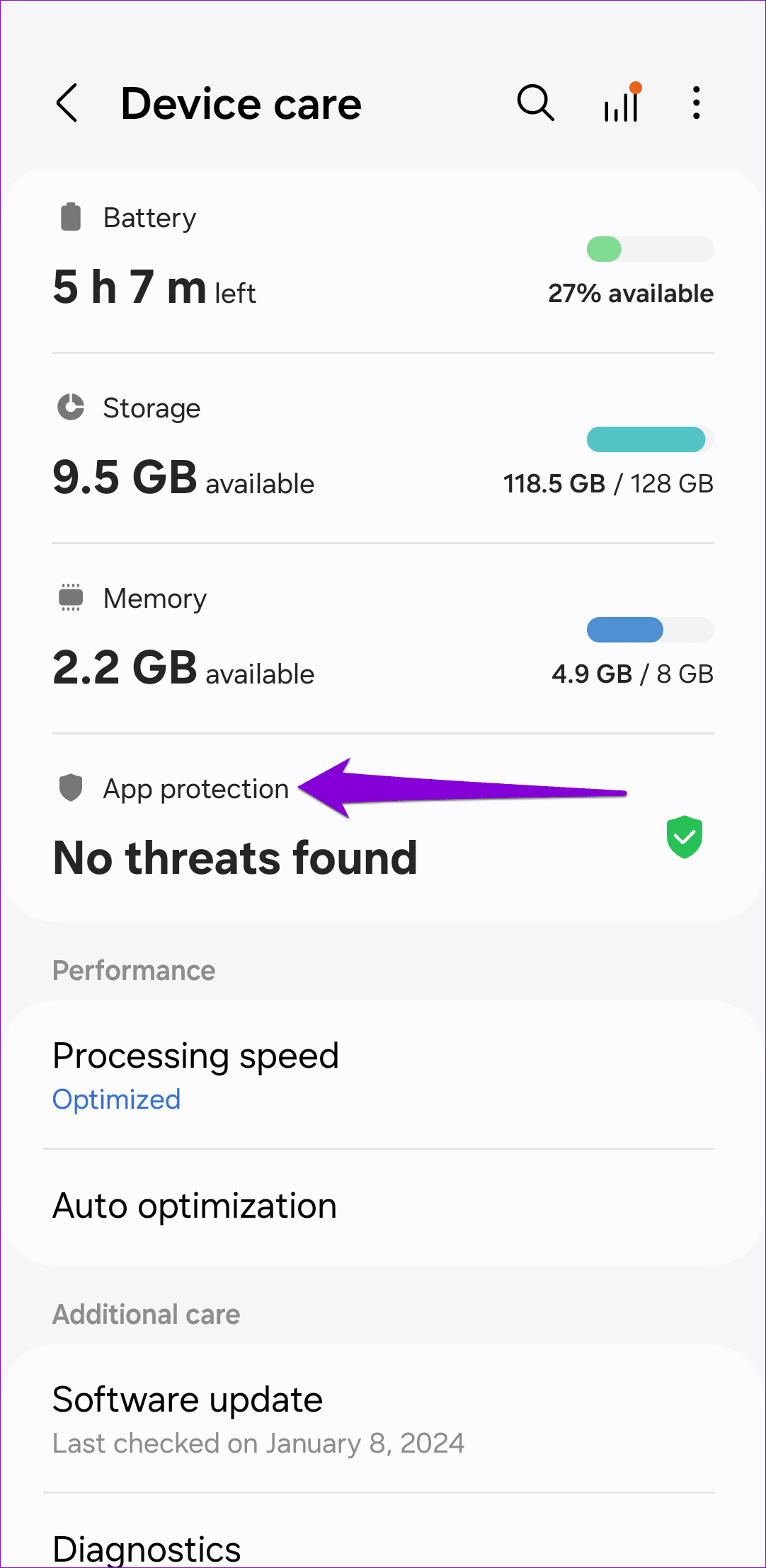
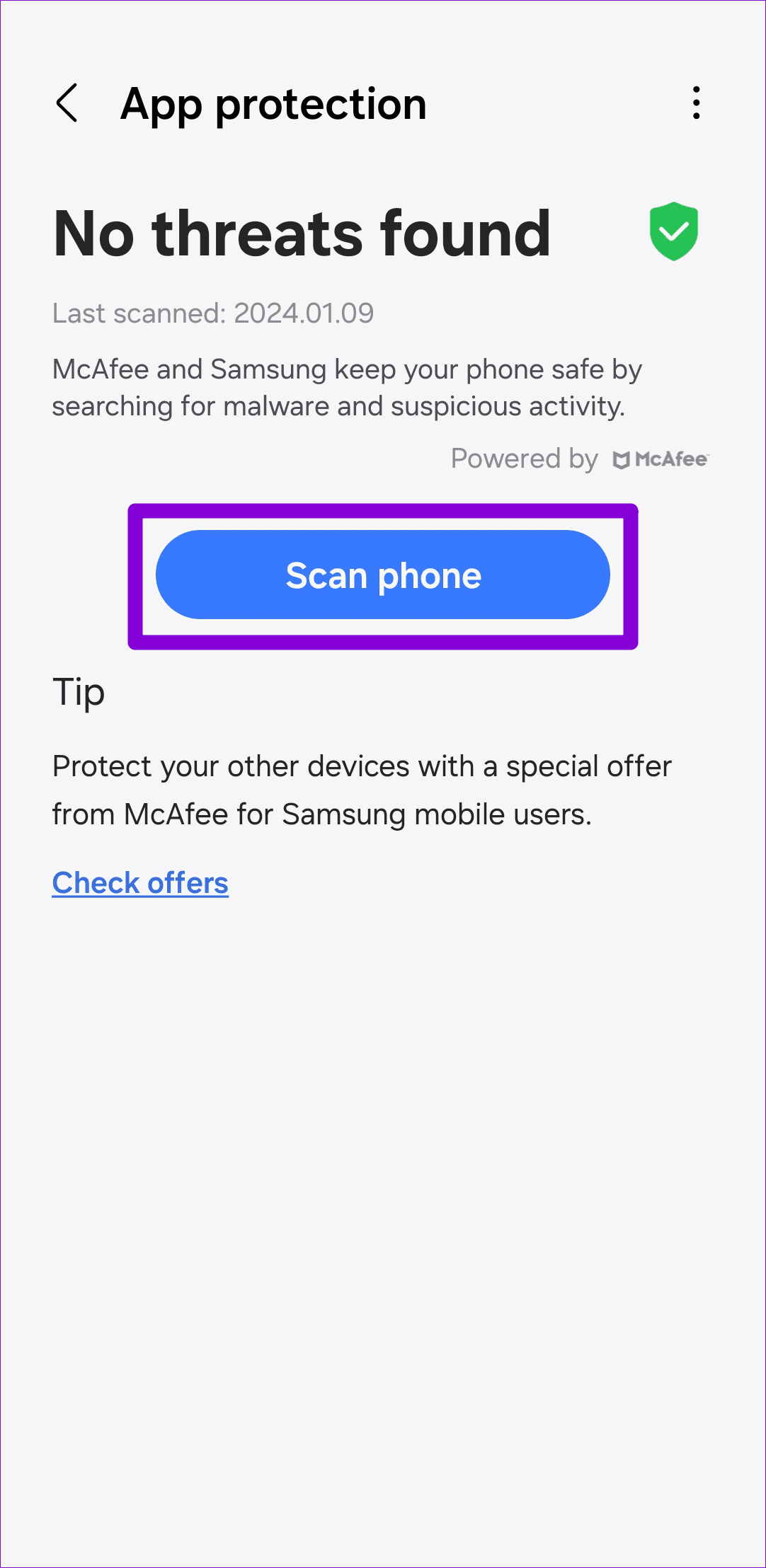
Jeśli zostaną wykryte jakiekolwiek zagrożenia lub szkodliwe aplikacje, wykonaj zalecane kroki, aby je usunąć. Następnie przeglądarka internetowa Samsung nie powinna otwierać się sama.
Jak każda inna aplikacja, Samsung Internet zbiera również dane z pamięci podręcznej na Twoim telefonie. Chociaż te dane pomagają przeglądarce działać sprawnie, mogą również powodować problemy, jeśli stanie się stara lub uszkodzona. W takim przypadku wyczyszczenie danych w pamięci podręcznej Internetu Samsung powinno rozwiązać problem.
Krok 1: Naciśnij długo ikonę aplikacji internetowej Samsung i dotknij ikony informacji w wyskakującym menu.
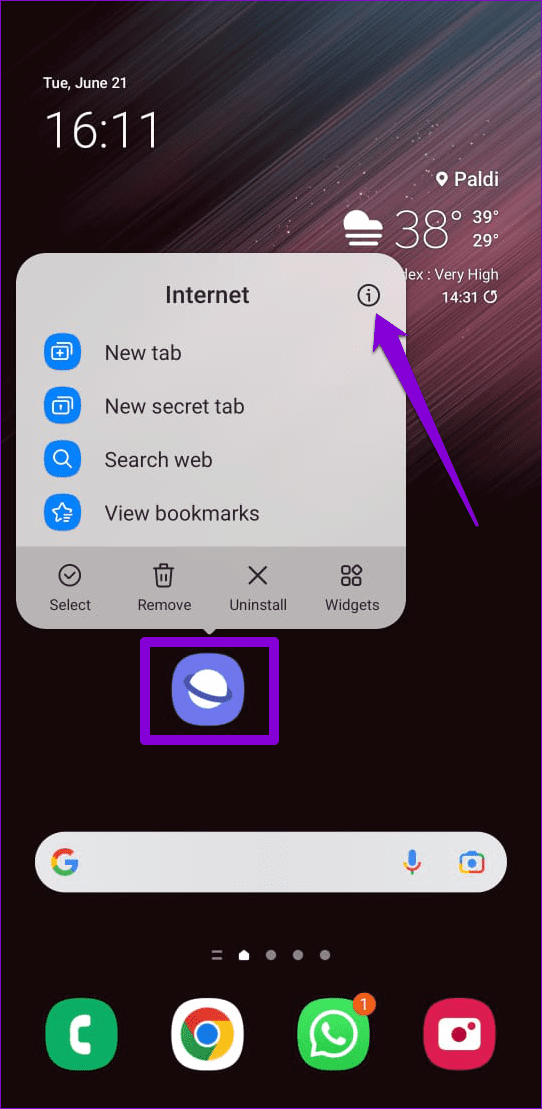
Krok 2: Przejdź do opcji Pamięć podręczna i wybierz opcję Wyczyść pamięć podręczną w prawym dolnym rogu.
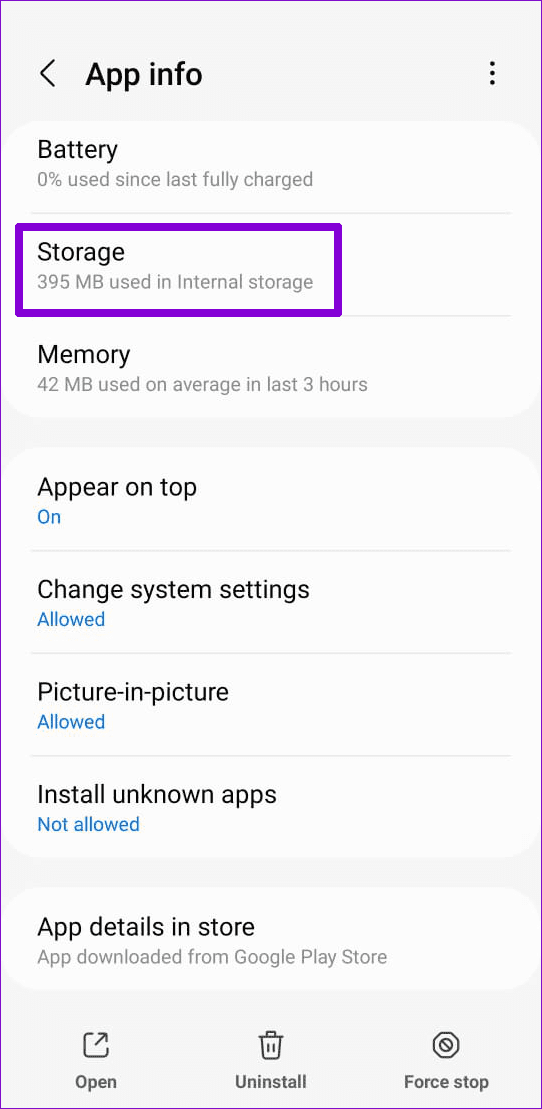
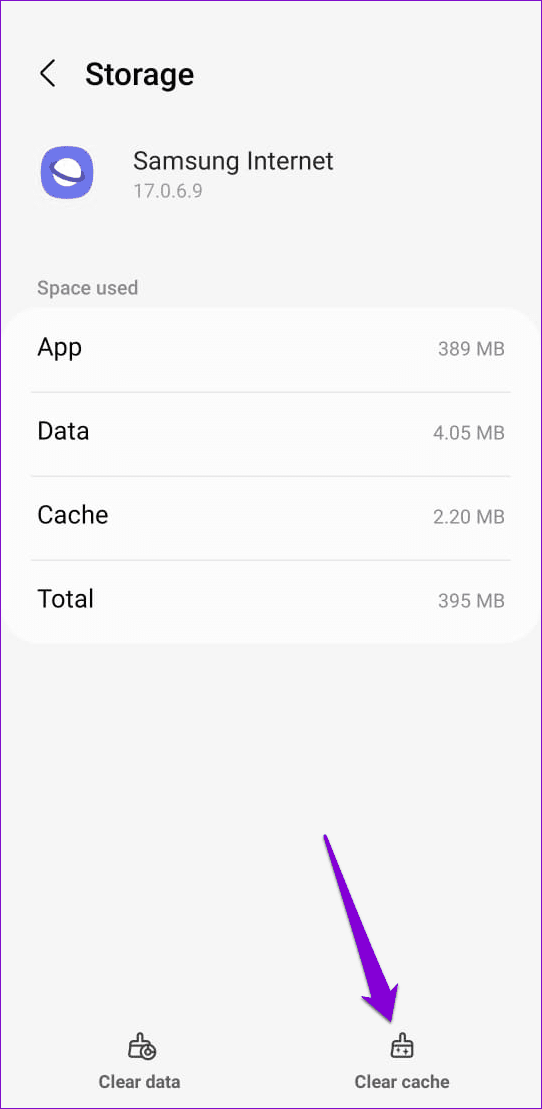
Kolejną rzeczą, którą możesz zrobić, aby zapobiec wyskakiwaniu Samsung Internet, jest zmiana domyślnej przeglądarki w telefonie . Oto jak możesz się do tego zabrać.
Krok 1: Otwórz aplikację Ustawienia na swoim telefonie, przewiń w dół, aby dotknąć Aplikacje i wybierz opcję Wybierz aplikacje domyślne.
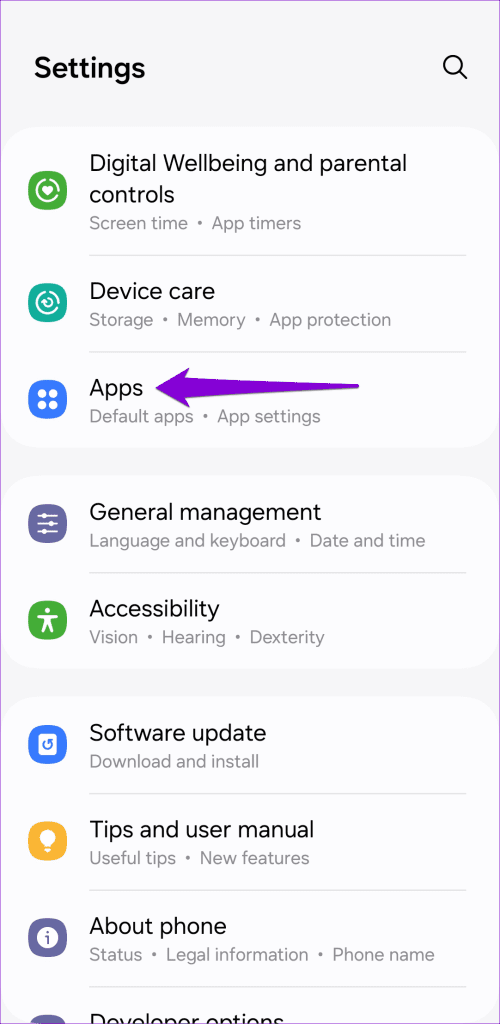
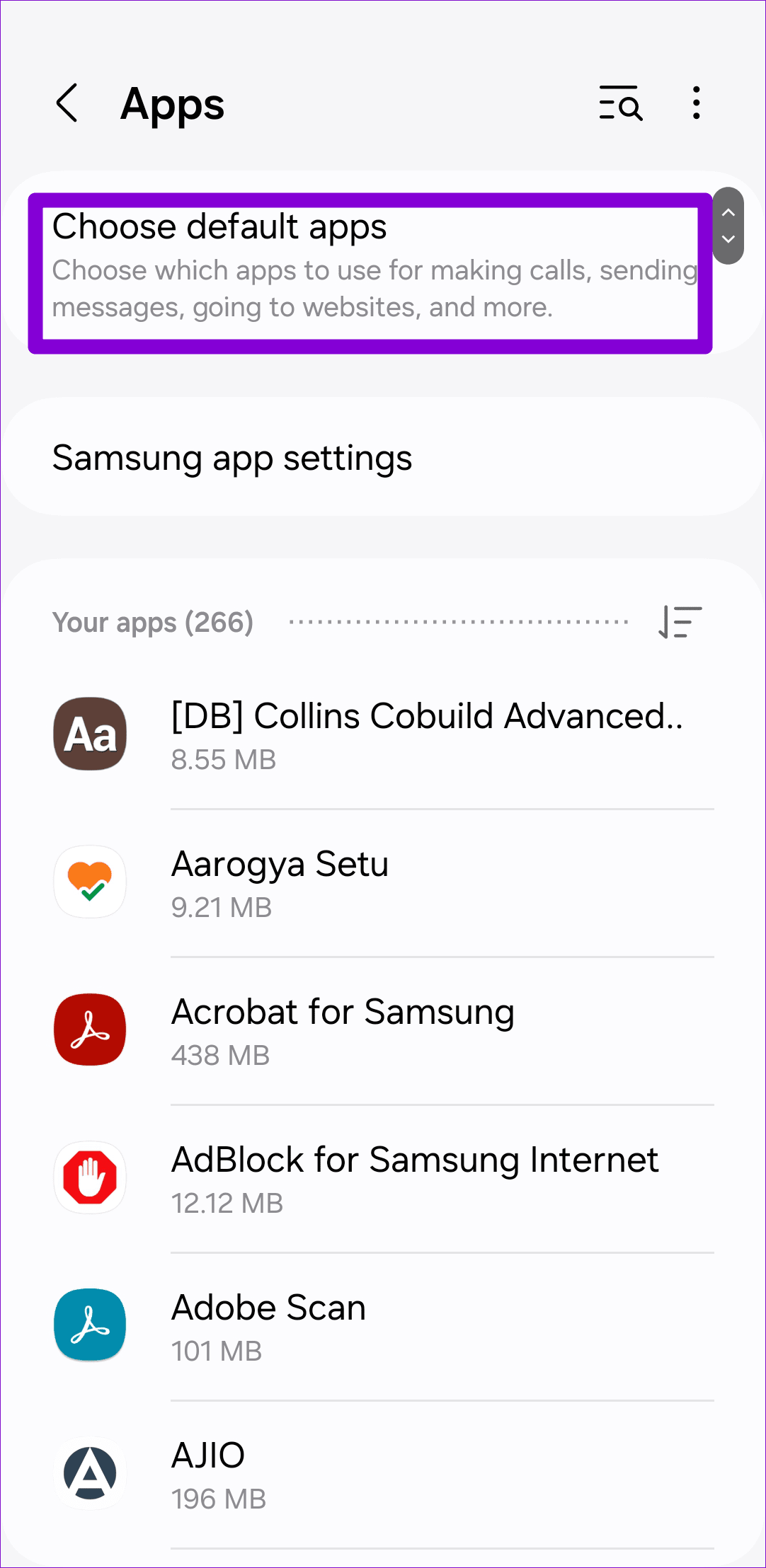
Krok 2: Wybierz aplikację Przeglądarka i wybierz Chrome lub dowolną inną przeglądarkę z poniższego menu.
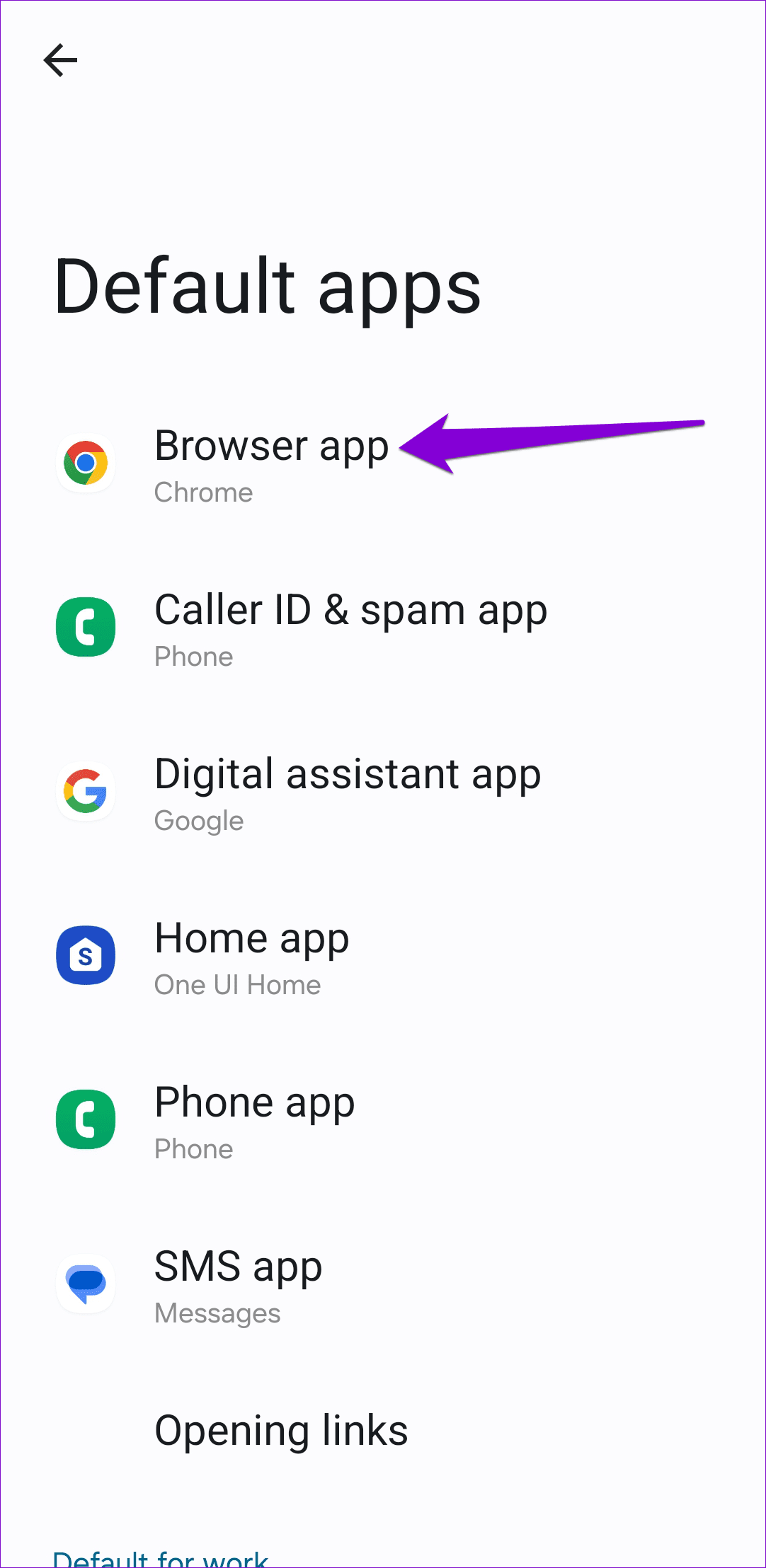
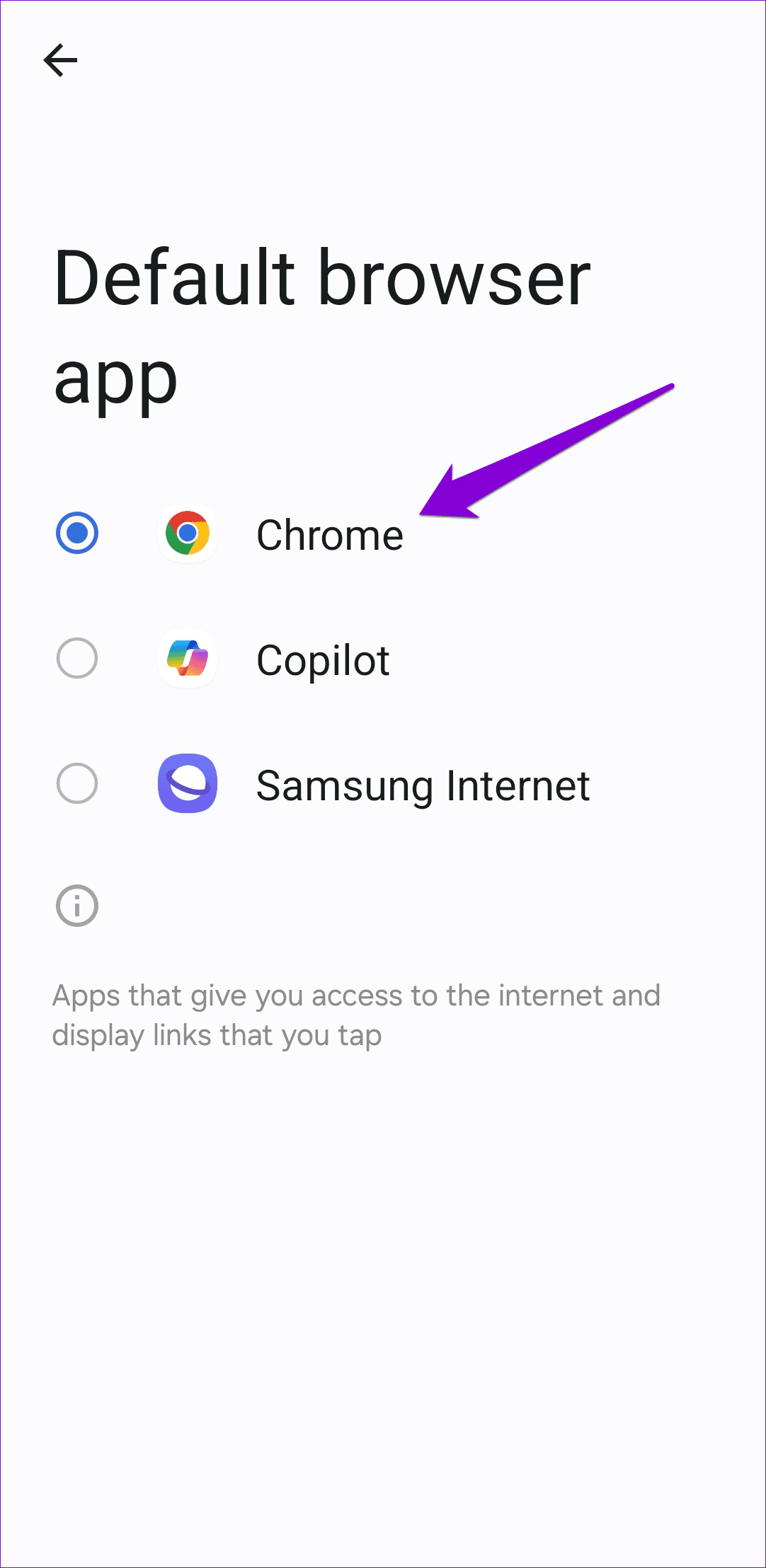
Jeśli Samsung Internet nie jest Twoją podstawową przeglądarką, możesz rozważyć wyłączenie jej w telefonie. To powinno zapobiec jego działaniu w tle i rozwiązać problem.
Aby wyłączyć przeglądarkę internetową Samsung w telefonie Galaxy:
Krok 1: Otwórz przeglądarkę internetową Samsung, dotknij ikony menu (trzy poziome linie) w prawym dolnym rogu i wybierz Ustawienia.
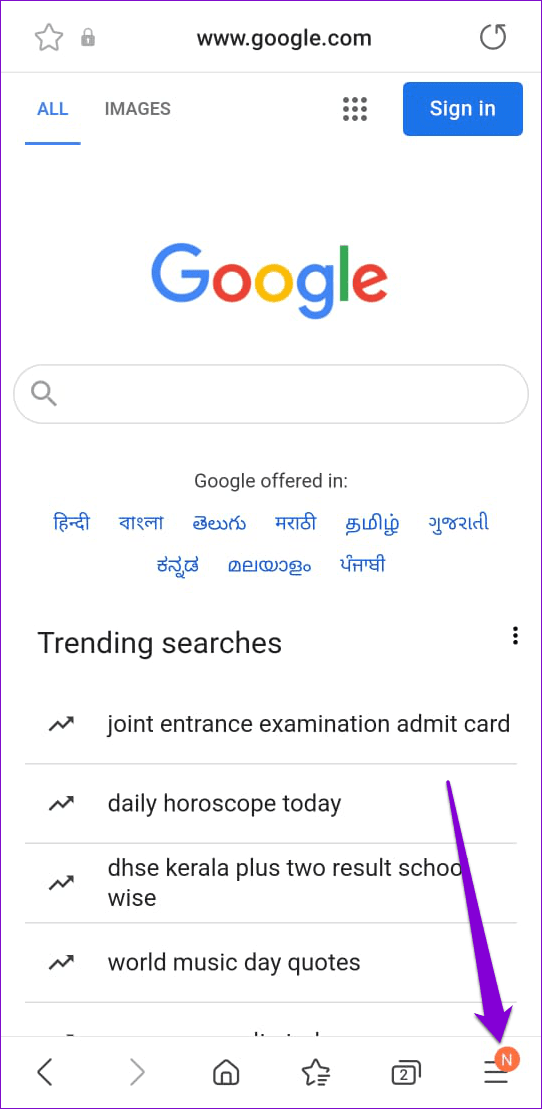
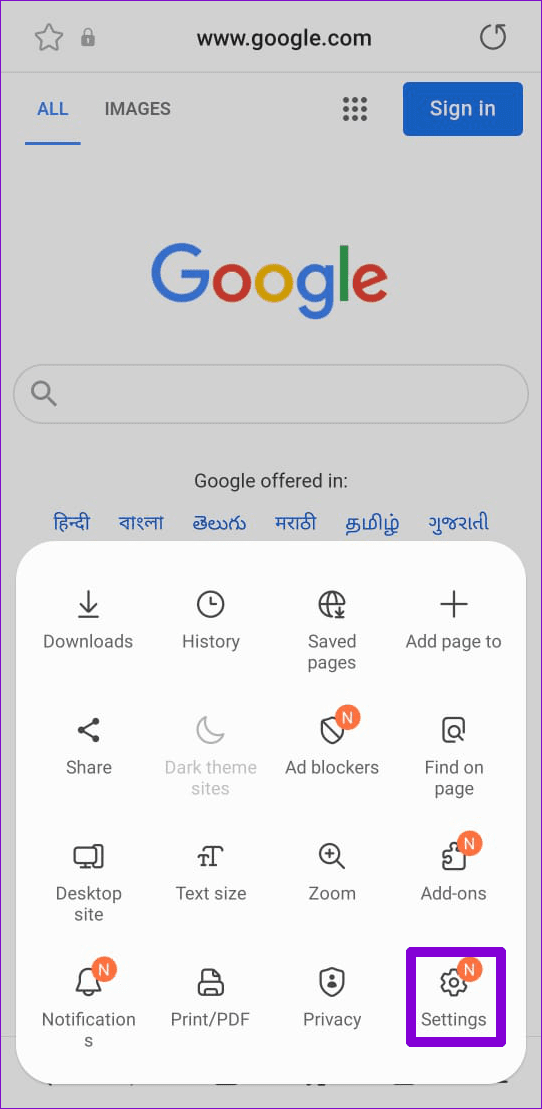
Krok 2: W sekcji Prywatność kliknij „Przestań korzystać z Samsung Internet”.
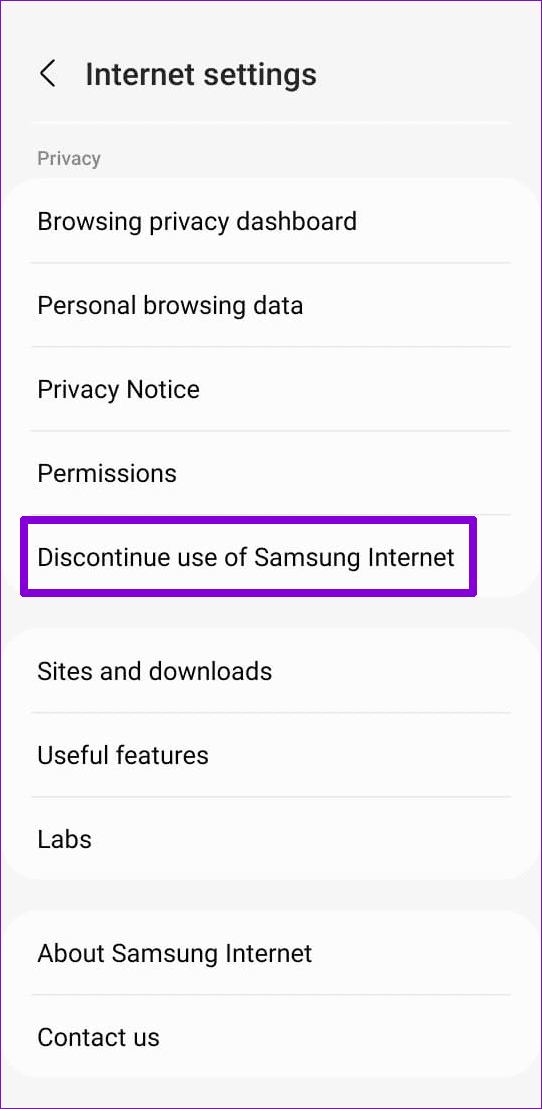
Krok 3: Naciśnij przycisk Przestań używać i po wyświetleniu monitu wybierz opcję Przestań.
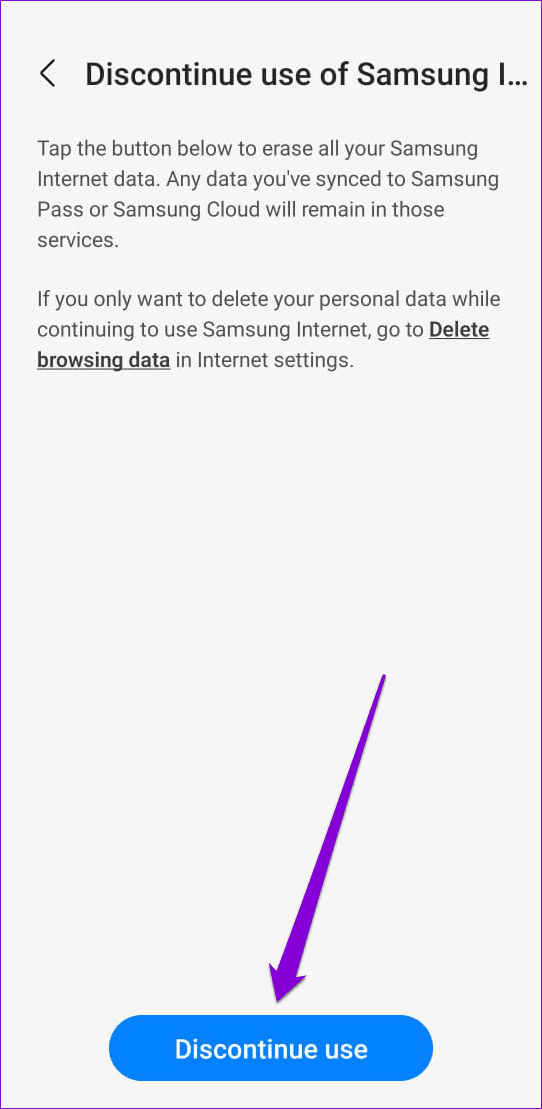
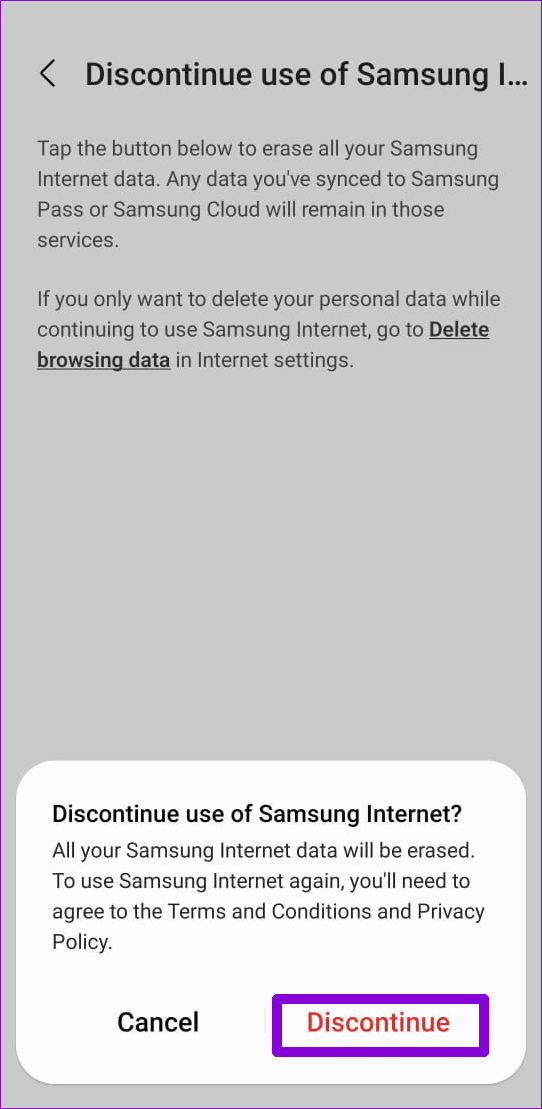
Zasadniczo spowoduje to zresetowanie aplikacji i usunięcie z niej wszystkich danych osobowych. Po wykonaniu tej czynności nie powinien już otwierać się automatycznie na Twoim telefonie.
Alternatywnie, jeśli nie planujesz używać przeglądarki internetowej Samsung, możesz ją odinstalować. Aby to zrobić, naciśnij i przytrzymaj ikonę aplikacji internetowej Samsung i wybierz opcję Odinstaluj. Następnie potwierdź, naciskając OK.
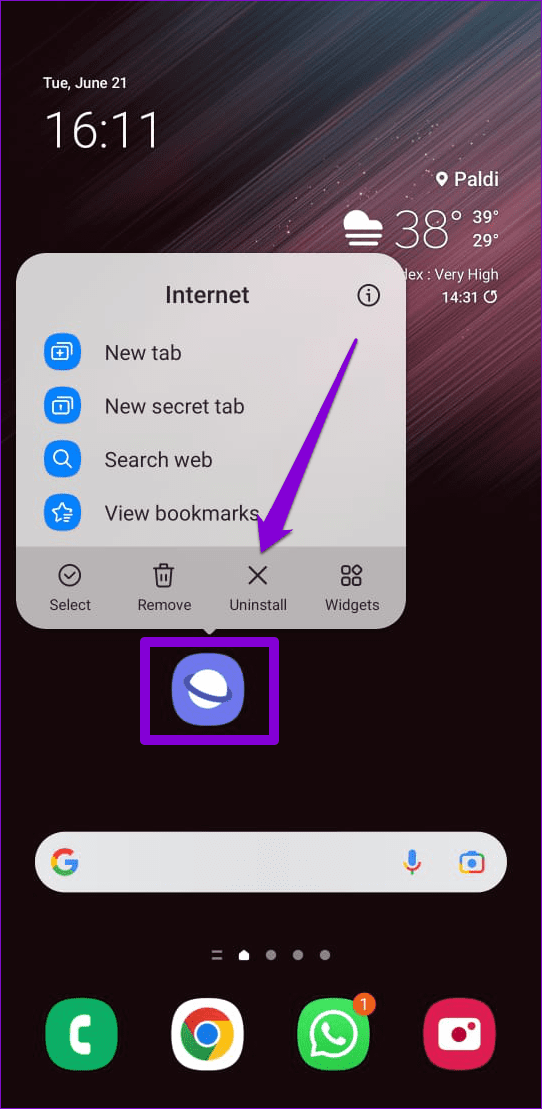
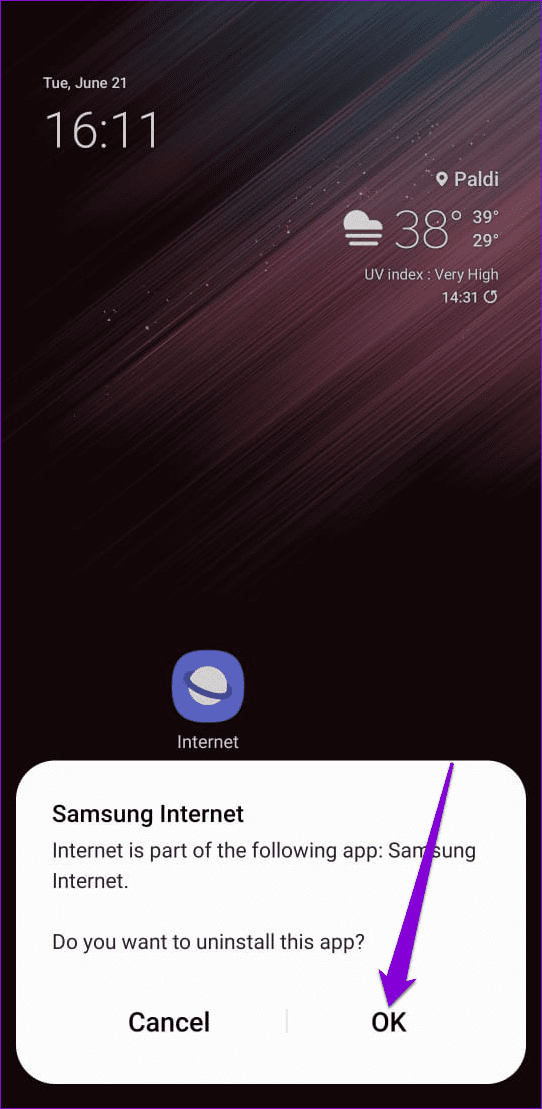
8. Uruchom komputer w trybie awaryjnym i odinstaluj ostatnio zainstalowane aplikacje
Jeśli nie chcesz wyłączać ani odinstalowywać programu Samsung Internet, możesz rozważyć uruchomienie telefonu w trybie awaryjnym. Umożliwi to określenie, czy przyczyną ciągłego wyskakiwania przeglądarki internetowej Samsung jest fałszywa aplikacja innej firmy.
Naciśnij i przytrzymaj przycisk zasilania na telefonie, a następnie naciśnij i przytrzymaj opcję Wyłącz. Kliknij zielony znacznik wyboru, aby przejść do trybu awaryjnego.
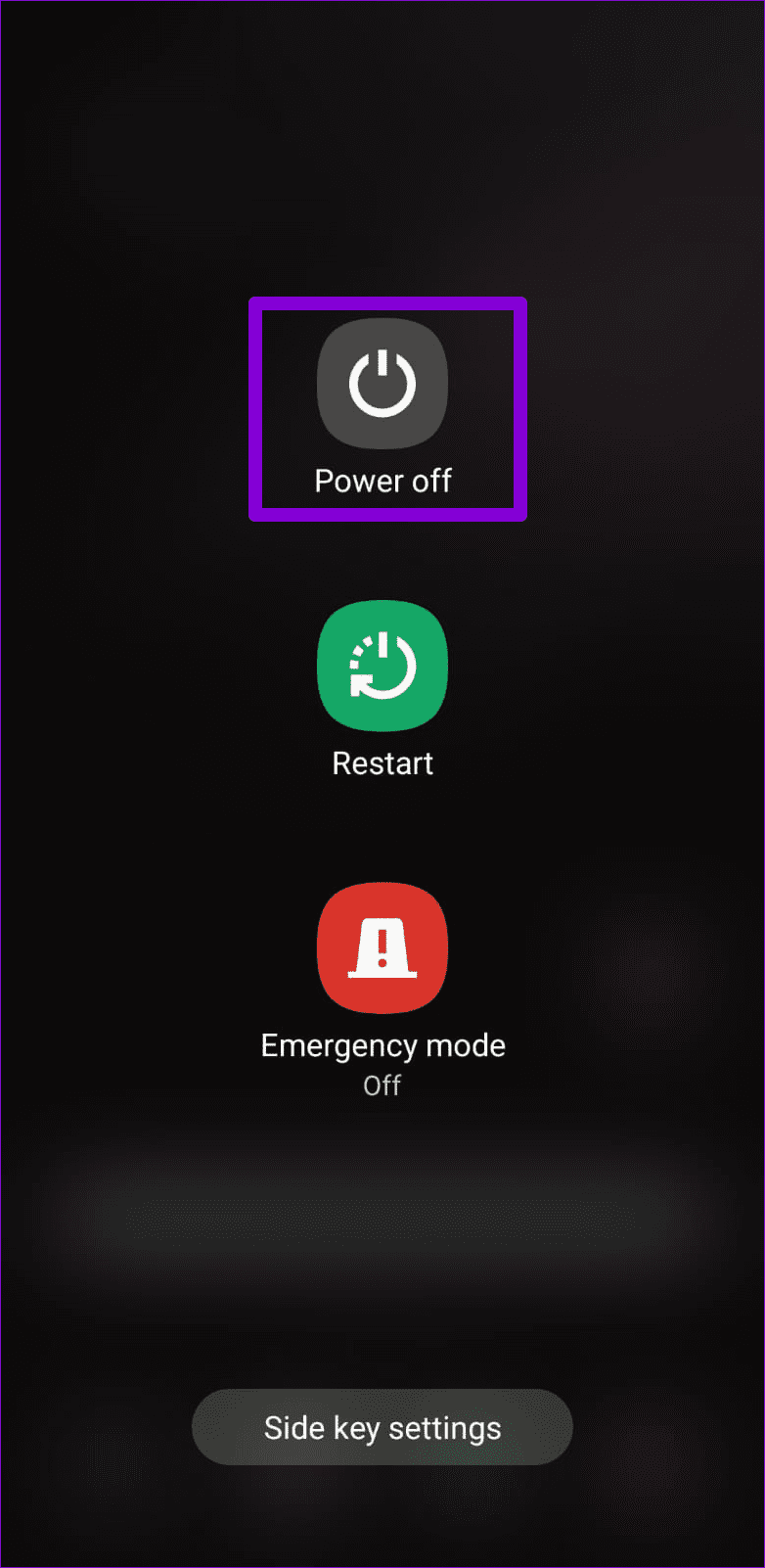
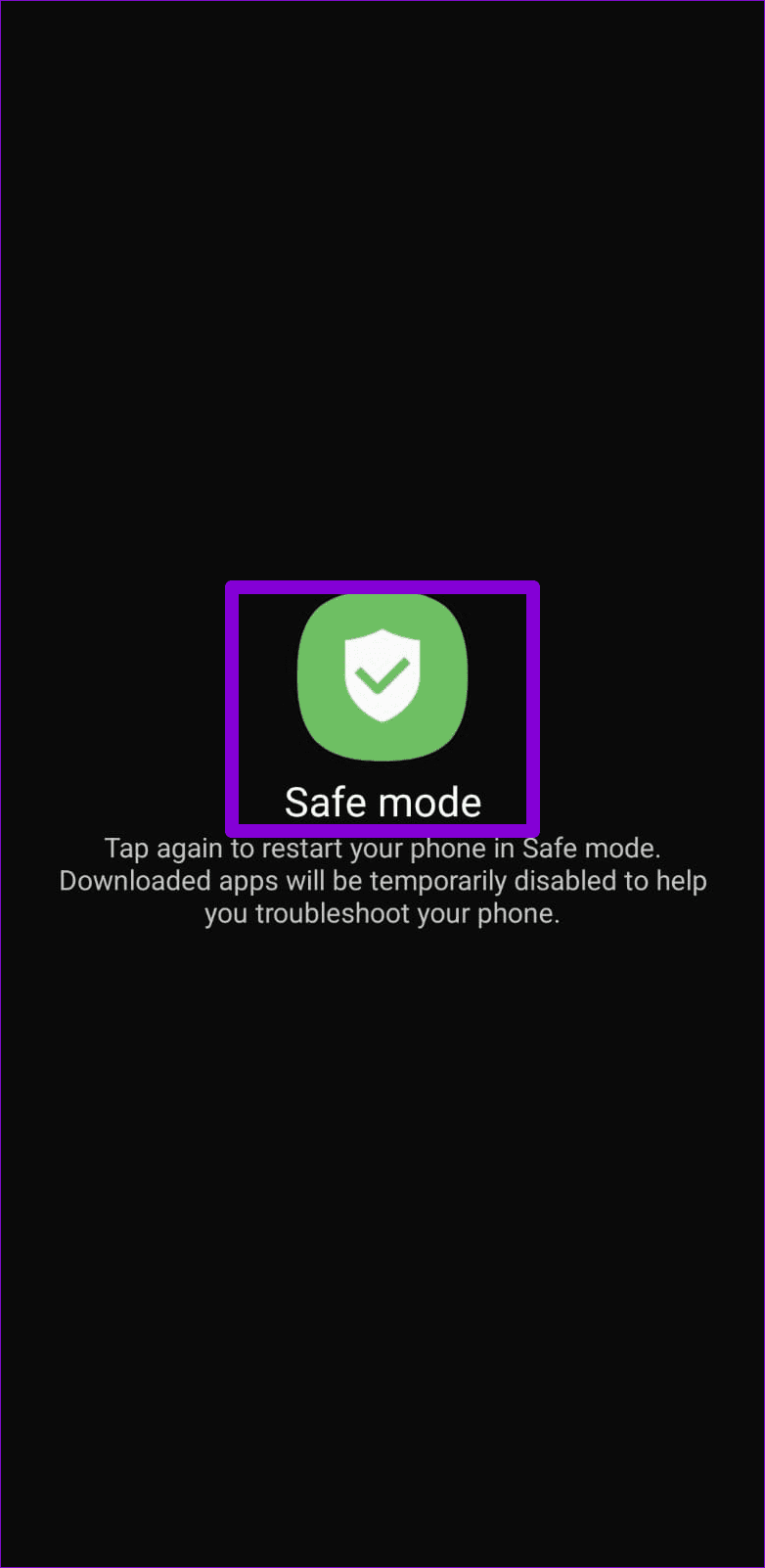
Używaj telefonu w trybie awaryjnym przez kilka minut i obserwuj, czy Samsung Internet otwiera się automatycznie. Jeśli tak nie jest, przyczyną problemu może być jedna z aplikacji innych firm. W takim przypadku możesz spróbować rozwiązać ten problem, odinstalowując jedną po drugiej ostatnio zainstalowane aplikacje , aż problem zostanie rozwiązany.
Może to być frustrujące, gdy Samsung Internet pojawia się na Twoim telefonie Galaxy bez powodu. Mamy nadzieję, że zapoznanie się z powyższymi wskazówkami pomogło ci położyć temu kres i jesteś spokojny.
Dowiedz się, jak sklonować aplikacje na iPhone
Dowiedz się, jak skutecznie przetestować kamerę w Microsoft Teams. Odkryj metody, które zapewnią doskonałą jakość obrazu podczas spotkań online.
Jak naprawić niedziałający mikrofon Microsoft Teams? Sprawdź nasze sprawdzone metody, aby rozwiązać problem z mikrofonem w Microsoft Teams.
Jeśli masz dużo duplikatów zdjęć w Zdjęciach Google, sprawdź te cztery skuteczne metody ich usuwania i optymalizacji przestrzeni.
Chcesz zobaczyć wspólnych znajomych na Snapchacie? Oto, jak to zrobić skutecznie, aby zapewnić znaczące interakcje.
Aby zarchiwizować swoje e-maile w Gmailu, utwórz konkretną etykietę, a następnie użyj jej do utworzenia filtra, który zastosuje tę etykietę do zestawu e-maili.
Czy Netflix ciągle Cię wylogowuje? Sprawdź przyczyny oraz 7 skutecznych sposobów na naprawienie tego problemu na dowolnym urządzeniu.
Jak zmienić płeć na Facebooku? Poznaj wszystkie dostępne opcje i kroki, które należy wykonać, aby zaktualizować profil na Facebooku.
Dowiedz się, jak ustawić wiadomość o nieobecności w Microsoft Teams, aby informować innych o swojej niedostępności. Krok po kroku guide dostępny teraz!
Dowiedz się, jak wyłączyć Adblock w Chrome i innych przeglądarkach internetowych, aby móc korzystać z wartościowych ofert reklamowych.








